win7怎样设置默认浏览器 win7在哪设置默认浏览器
更新时间:2024-03-27 17:24:55作者:huige
一般电脑中的浏览器都是默认设置好的,但是有时候很多人想要将自己喜欢的浏览器设置为默认,却不知道要从何下手,很多win7系统用户就到本站询问说想知道怎样设置默认浏览器,如果你也想设置的话,可以跟着笔者一起来看看win7设置默认浏览器的详细方法吧。
方法如下:
1、启动电脑进入windows7系统,点击左下角的开始按钮。
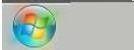
2、然后在开始面板点击默认程序。
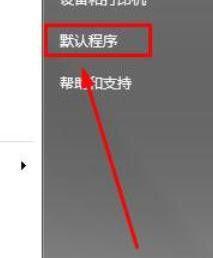
3、打开默认程序功能界面之后,我们需要在界面中点击设置默认程序这个选项。

4、点击设置默认程序之后我们就可以看到电脑上面的一些程序列表了。
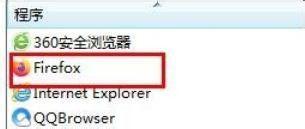
5然后我们找到想要设为默认浏览器
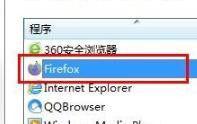
6、点击之后我们选择将此程序设置为默认值这个功能选项,就可以将浏览器设置为默认使用的浏览器了。
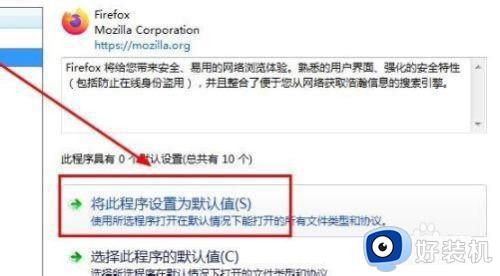
以上给大家介绍的就是win7在哪设置默认浏览器的详细内容,大家有需要的话可以学习上述方法步骤来进行设置,希望可以帮助到大家。
win7怎样设置默认浏览器 win7在哪设置默认浏览器相关教程
- win7浏览器默认设置在哪里 win7指定默认浏览器怎么设置
- 电脑win7怎样设置默认浏览器 win7电脑如何设置默认浏览器
- win7设置默认浏览器的步骤 win7如何设置默认浏览器
- 默认浏览器设置在哪里win7 win7 默认浏览器设置教程
- win7默认浏览器怎么设置 win7系统设置默认浏览器的方法
- win7怎么把ie浏览器设置为默认浏览器 win7如何将ie设置为默认浏览器
- 如何设置默认浏览器win7 默认浏览器设置 win7方法
- win7怎么更换默认浏览器 win7系统如何更改默认浏览器
- win7默认浏览器怎么设置 win7系统怎么更改默认浏览器
- win7设置默认浏览器为谷歌浏览器方法 win7系统怎么设置谷歌默认浏览器
- win7访问win10共享文件没有权限怎么回事 win7访问不了win10的共享文件夹无权限如何处理
- win7发现不了局域网内打印机怎么办 win7搜索不到局域网打印机如何解决
- win7访问win10打印机出现禁用当前帐号如何处理
- win7发送到桌面不见了怎么回事 win7右键没有发送到桌面快捷方式如何解决
- win7电脑怎么用安全模式恢复出厂设置 win7安全模式下恢复出厂设置的方法
- win7电脑怎么用数据线连接手机网络 win7电脑数据线连接手机上网如何操作
win7教程推荐
- 1 win7每次重启都自动还原怎么办 win7电脑每次开机都自动还原解决方法
- 2 win7重置网络的步骤 win7怎么重置电脑网络
- 3 win7没有1920x1080分辨率怎么添加 win7屏幕分辨率没有1920x1080处理方法
- 4 win7无法验证此设备所需的驱动程序的数字签名处理方法
- 5 win7设置自动开机脚本教程 win7电脑怎么设置每天自动开机脚本
- 6 win7系统设置存储在哪里 win7系统怎么设置存储路径
- 7 win7系统迁移到固态硬盘后无法启动怎么解决
- 8 win7电脑共享打印机后不能打印怎么回事 win7打印机已共享但无法打印如何解决
- 9 win7系统摄像头无法捕捉画面怎么办 win7摄像头停止捕捉画面解决方法
- 10 win7电脑的打印机删除了还是在怎么回事 win7系统删除打印机后刷新又出现如何解决
